В современном мире электронная почта стала важным инструментом для коммуникации и обмена информацией. И если у вас есть iPhone, настроить почту на устройстве – это первое, что нужно сделать.
Настройка почты на iPhone не сложна, но требует некоторых знаний. В этой статье мы подробно опишем, как настроить почту на iPhone пошагово, чтобы вы могли быстро приступить к использованию этой функции.
Первым шагом для настройки почты на iPhone является открытие приложения "Настройки" на вашем устройстве. Затем прокрутите вниз и найдите раздел "Почта". В этом разделе вы найдете все необходимые настройки для вашей электронной почты.
Далее, нажмите на раздел "Добавить аккаунт" и выберите провайдера вашей электронной почты. На данный момент iPhone поддерживает большинство крупных почтовых провайдеров, включая Gmail, Yahoo и Outlook.
После выбора провайдера, вам будет предложено ввести данные вашей учетной записи, такие как адрес электронной почты и пароль. Обратите внимание, что некоторые провайдеры могут требовать дополнительных настроек, которые нужно будет ввести в соответствующих полях.
После ввода всех необходимых данных, нажмите на кнопку "Готово" и ваша почта будет настроена на iPhone. Теперь вы можете отправлять и принимать электронные письма прямо с вашего устройства.
Как видите, настроить почту на iPhone – это несложно, но очень полезно. Настройка почты позволит вам быть в курсе всех новостей, получать важные уведомления и быстро отвечать на письма в любое время и в любом месте.
Выберите "Почта" в меню
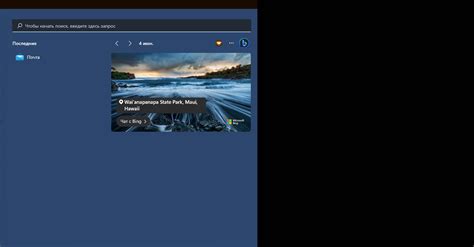
После открытия меню настроек, прокрутите список вниз и найдите раздел "Почта". Обычно этот пункт находится в середине списка.
При выборе "Почта", у вас появится список всех учетных записей электронной почты, которые уже настроены на вашем iPhone, а также кнопка добавления нового аккаунта. Нажмите на эту кнопку, чтобы начать процесс добавления новой почтовой учетной записи.
Добавьте аккаунт электронной почты
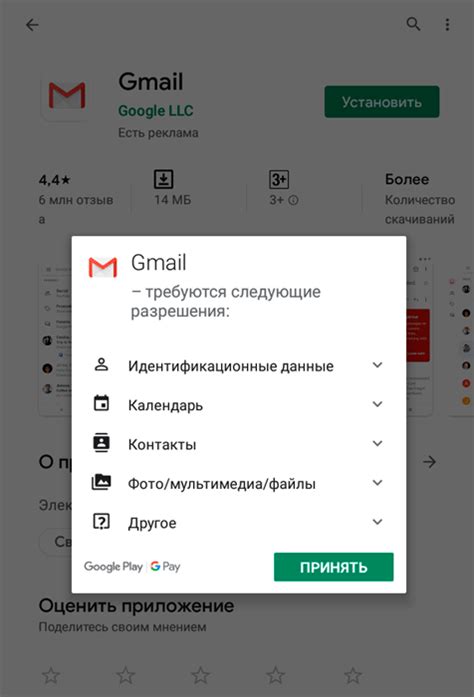
Чтобы начать использовать почту на вашем iPhone, вам необходимо добавить аккаунт электронной почты. Следуйте этим простым шагам для настройки:
Шаг 1: На главном экране вашего iPhone откройте "Настройки". |
Шаг 2: Прокрутите вниз и нажмите на "Почта". |
Шаг 3: Выберите "Аккаунты" и нажмите на кнопку "Добавить аккаунт". |
Шаг 4: Выберите вашего провайдера электронной почты из списка предоставленных опций, например Gmail или Yahoo. |
Шаг 5: Введите ваше имя пользователя и пароль для аккаунта электронной почты. |
Шаг 6: Подождите, пока ваш iPhone проверяет вашу учетную запись. |
Шаг 7: Выберите, какие данные аккаунта вы хотите синхронизировать с вашим iPhone, такие как почта, контакты или календарь. Затем нажмите на кнопку "Сохранить". |
Шаг 8: Ваш аккаунт электронной почты успешно добавлен на ваш iPhone! Теперь вы можете отправлять и получать электронные письма прямо на вашем устройстве. |
Укажите ваше имя и адрес электронной почты
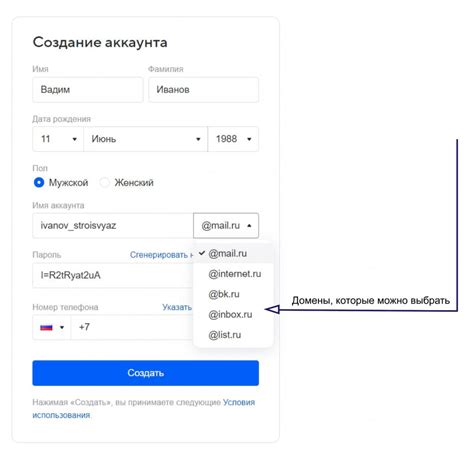
Чтобы настроить почту на своем iPhone, вам потребуется указать ваше имя и адрес электронной почты.
1. Откройте настройки на вашем iPhone и перейдите в раздел "Почта".
2. Нажмите на "Аккаунты" и выберите "Добавить аккаунт".
3. В списке почтовых провайдеров выберите вашего провайдера и нажмите на него.
4. Введите ваше имя и адрес электронной почты в соответствующих полях.
5. Нажмите на "Далее" и введите пароль от вашего почтового аккаунта.
6. После успешной авторизации ваша почта будет настроена на вашем iPhone, и вы сможете отправлять и принимать письма с помощью встроенного приложения "Почта".
Выберите тип аккаунта: IMAP или POP
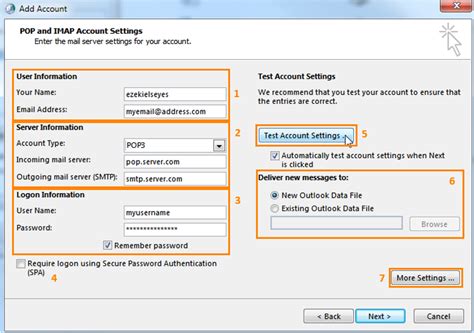
IMAP (Internet Message Access Protocol) позволяет синхронизировать вашу почту на всех устройствах. Все письма, папки и настройки сохраняются на сервере, поэтому вы можете получать доступ к ним с любого устройства, подключенного к интернету. Если вы удаляете письмо с iPhone, оно также будет удалено с сервера. Это подходит для тех, кто хочет иметь почту синхронизированную между несколькими устройствами.
POP (Post Office Protocol) скачивает электронные письма на ваш iPhone и удаляет их с почтового сервера. Таким образом, письма хранятся только на вашем устройстве и не синхронизируются с другими устройствами. Если вы предпочитаете иметь только локальную копию писем и не хотите, чтобы они занимали место на сервере, то POP - ваш вариант.
Прежде чем выбирать тип аккаунта, учитывайте ваши потребности и специфику использования электронной почты. Если вам нужно синхронизировать письма между несколькими устройствами, рекомендуется выбрать IMAP. Если вам необходимо сохранить письма только на вашем iPhone, то выбирайте POP.
Введите сервер входящей почты и настройки безопасности
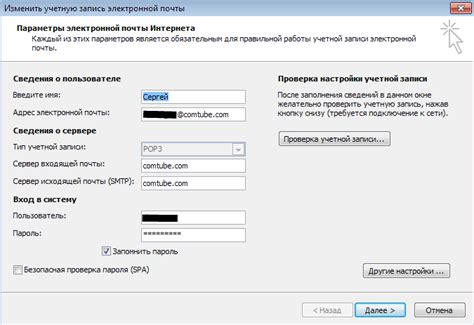
Для того чтобы настроить почту на iPhone, вам необходимо ввести настройки сервера входящей почты и настроить безопасность соединения. Эти параметры позволят вашему iPhone подключиться к вашему почтовому серверу и получать новые сообщения.
Вот как вы можете ввести сервер входящей почты и настроить безопасность на iPhone:
| Параметр | Описание |
|---|---|
| Тип почтового аккаунта | Выберите тип вашего почтового аккаунта, например, Gmail, Yahoo, Outlook и т. д. |
| Имя учетной записи | Введите ваше полное имя или псевдоним, который будет отображаться в отправленных сообщениях. |
| Адрес электронной почты | Введите ваш полный адрес электронной почты. |
| Пароль | Введите пароль от вашей почтовой учетной записи. |
| Входящий почтовый сервер | Введите адрес входящего почтового сервера. Обычно это "imap.ваш-провайдер-почты.домен". |
| Имя пользователя | Введите ваше имя пользователя или адрес электронной почты в поле "Имя пользователя". |
| Порт | Введите номер порта для подключения к серверу. Обычно это порт 993 для протокола IMAP. |
| Использовать SSL | Установите переключатель "Использовать SSL" в положение Вкл., чтобы обеспечить безопасное соединение. |
| Использовать одноименный порт | Установите переключатель "Использовать одноименный порт" в положение Вкл., если ваш сервер использует один и тот же порт для входящей и исходящей почты. |
| Имя хоста | Если ваш сервер требует имени хоста, введите это имя в поле "Имя хоста". |
| Аутентификация | Выберите тип аутентификации, который ваш сервер поддерживает, например, Пароль, NTLM или SSL/TLS. |
Как только вы введете все необходимые параметры, ваш iPhone будет готов к получению новых сообщений на вашу почту.
Введите сервер и настройки исходящей почты
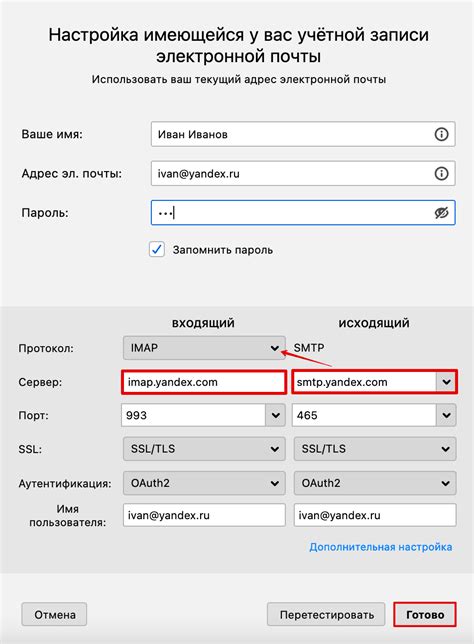
Для настройки почты на iPhone необходимо ввести сервер и настройки исходящей почты. Это позволит вам отправлять электронные письма с вашего устройства.
Вот шаги, которые нужно выполнить, чтобы ввести сервер и настройки исходящей почты:
- Откройте приложение "Настройки" на вашем iPhone.
- Прокрутите вниз и нажмите на вкладку "Почта".
- Выберите аккаунт, для которого вы хотите настроить исходящую почту.
- Нажмите на вкладку "Аккаунт" и прокрутите вниз до раздела "SMTP".
- Нажмите на сервер и выберите пункт "Основные" для настройки главного сервера исходящей почты.
- Введите имя хоста (например, "smtp.mail.ru"), ваше имя пользователя и пароль.
- Проверьте правильность введенных настроек и нажмите на кнопку "Готово".
После выполнения этих шагов ваша исходящая почта будет настроена на iPhone и вы сможете отправлять письма с вашего устройства.
Подтвердите аккаунт по электронной почте
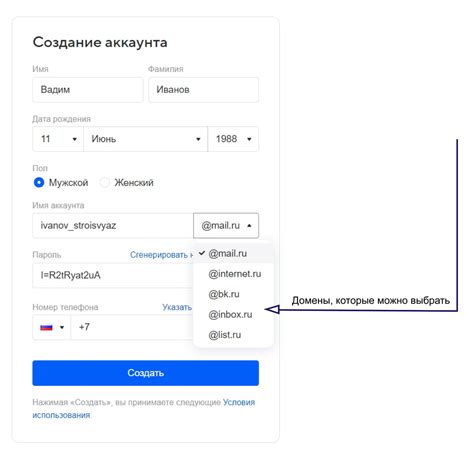
После настройки почты на вашем iPhone вам может потребоваться подтвердить ваш аккаунт по электронной почте.
Для этого вам потребуется:
- Открыть приложение "Почта" на вашем iPhone.
- Перейти во входящие сообщения и найти письмо с подтверждением аккаунта.
- Открыть письмо и прочитать его содержание.
- В письме вы найдете ссылку для подтверждения аккаунта. Нажмите на эту ссылку.
- После нажатия на ссылку вас перенаправит на веб-страницу, где вам может потребоваться ввести ваш пароль или другую информацию для окончательного подтверждения аккаунта.
После завершения этого процесса ваш аккаунт будет успешно подтвержден, и вы сможете использовать почту на вашем iPhone без ограничений.
Проверьте настройки и начните получать и отправлять почту
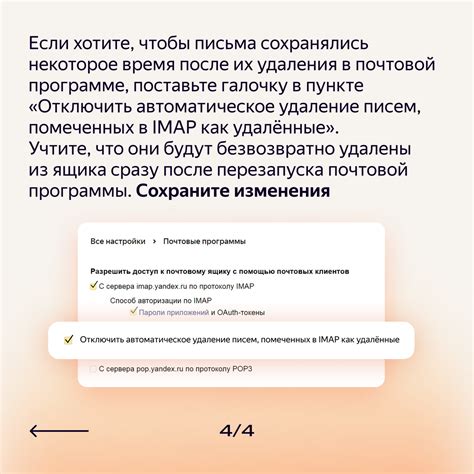
После того как вы добавили учетную запись электронной почты на свой iPhone, вам необходимо проверить настройки, чтобы убедиться, что все работает корректно.
Во-первых, убедитесь, что вы подключены к интернету. Для этого проверьте Wi-Fi или мобильные данные на вашем устройстве.
Затем откройте приложение "Почта" на вашем iPhone. В верхней части экрана вы увидите список всех ваших почтовых ящиков. Нажмите на ящик, который вы только что добавили, чтобы открыть его.
Протяните пальцем вниз по списку писем, чтобы обновить его. Если вы видите новые письма, значит, настройки успешно работают.
Чтобы отправить письмо, нажмите на значок "Написать", расположенный в нижней части экрана. Введите адрес получателя, тему и текст письма. После этого нажмите на кнопку "Отправить".
Если вы не видите новых писем или не можете отправить письмо, проверьте настройки вашей учетной записи электронной почты. Проверьте правильность ввода адреса сервера, имени пользователя и пароля. Убедитесь, что учетная запись настроена для получения и отправки почты.
Если вы все проверили, а проблема все равно не устранена, попробуйте удалить учетную запись и добавить ее заново. Иногда это может помочь исправить неполадки с настройками.
Теперь вы готовы получать и отправлять почту на своем iPhone. Проверьте входящую и исходящую почту, чтобы убедиться, что все работает нормально.